Для оформления заказа будет использована форма с кодом b-39718
Название продукта
Этот скрипт сохраняет сообщения пользователя, которые он оставлял на вебинарах, в его доп поле.
Обратите внимание, что для работы скрипта наобходимо, чтобы пользователи заходили на вебинар авторизованными в геткурсе.
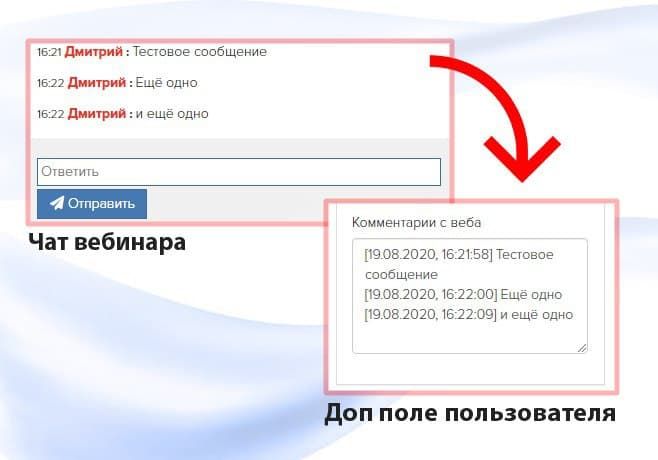
Метод установки
1. Создать доп поле пользователя с типом "Текст" и названием webinar_user_comments. Именно в это доп поле будут попадать комментарии пользователя.
2. Создаём техническую страницу.Т.к. доп поле будет заполняться скриптом, необходимо создать техническую страницу с формой, через которую скрипт будет записывать значения в это доп поле. Это очень важный момент, т.к. нет другого способа записывать данные в доп поля. Только через форму. Поэтому эта страница должна быть всегда опубликована, если её удалить, скрипт перестанет работать.
- Заходим в раздел "Сайт", нажимаем кнопку "Добавить страницу" → "Пустая страница"
- Вписываем Название страницы (можете придумать своё):
[Тех страница] Запись комментариев с вебинара в доп поле пользователя - Вписываем Адрес (именно такой):
webinar_user_comments - Нажимаем "Добавить страницу"
- Переходим в "Редактор страницы"
- Нажимаем кнопку "Импорт" и импортируем этот блок. (Что значит импортируем?)
- В появившейся форме после поля Email добавляем то доп поле, которое было создано на шаге 1.
- Опубликовываем страницу.
- Переходим на опубликованную страницу. И если предыдущие шаги были выполнены корректно, видим блок с красной рамочкой и кодом.
3. Установка кода.
- Переходим в Настройки аккаунта.
- В поле "Счётчики и прочие скрипты" вставляем этот код скрипта. Но не сохраняем.
- В скрипте находим такой код:
заменяем этот код на тот, который вы получили на шаге 2.9.
- Перед сохранением изменений в Настройках аккаунта скопируйте весь код, который там есть и сохраните его в текстовом файле на свой компьютер. Это очень важно, т.к. на платформе GetCourse есть баг, который стирает все скрипты, прописанные в "счётчиках", при превышении допустимого кол-ва символов. После того, как вы позаботились о сохранности кода, сохраните изменения в Настройках аккаунта.
Скрипт установлен.
4. Проверка работы.
Чтобы убедиться, что скрипт работает:
- Зайдите на страницу любого вебинара, напишите в чате комментарии.
- Зайдите в карточку своего пользователя. В доп поле
webinar_user_commentsдолжна появиться запись с вашим комментарием.
Частые вопросы
Q Что делать, если скрипт не работает?
A Если скрипт не работает, то:
- Попробуйте ещё раз повторить всё чётко по инструкции. Очень вероятно, что Вы упустили какую-то важную деталь.
- Временно отключите браузерные расширения, проверьте работу скрипта без них. Если с отключёнными расширениями скрипт работает нормально, то проблема в каком-то расширении.
- Если на странице есть другие скрипты, то они могут создавать ошибки, которые будут мешать работать тому скрипту, который вы устанавливаете. Поэтому, если есть такая возможность, проверьте работу скрипта в идеальных условиях, когда на странице нет ничего лишнего.
- Если вы проделали всё вышеперечисленное и скрипт всё равно не работает, напишите в телеграм @GetScript_Team_bot.
Q Вы можете установить мне скрипт?
A Работы по установке скриптов не входят в их стоимость. Но, если это необходимо, у нас есть такая услуга. Напишите в телеграм @GetScript_Team_bot.
Q Берётесь ли Вы за индивидуальные разработки?
A И да, и нет. Зависит от конкретной задачи и наличия свободного времени. Напишите в @GetScript_Team_bot, что требуется реализовать, постараемся найти решение.
Q Могу ли я использовать скрипт в сторонних проектах?
A Вы можете использовать наши скрипты в любых своих проектах, но вы НЕ можете передавать их третьим лицам.
Q Даёте ли вы гарантию на скрипты?
A Да, мы оказываем поддержку в течении полугода после приобретения скриптов, при условии, что их исходный код не был изменён. Если в течение этого времени скрипт вдруг перестанет работать, мы постараемся помочь Вам устранить неисправность.
Copyright © 2022

авторизуйтесь